1、按win+R打开“运行”窗口。

2、输入“devmgmt.msc”。

3、然后点击“确定”。就打开了设备管理器。

4、双击打开“鼠标和其他指针设备”和键盘。

5、鼠标右键鼠标选项里面的“HID-compliant mouse”和键盘选项里面的“HID Keyboard Device”选择“属性”。
(此处一般会有多项,可按一样操作把其余项依次进行操作)

6、撤销“允许此设备唤醒计算机”前面的勾,然后确定。

7、按WIN+X或者鼠标右键“开始”,选项“电源选项”.

8、选择“其他电源设置”。

9、打开“选择电源按键的功能”。

10、打开“更改当前不可用的设置”。

11、撤销“启动快速启动(推荐)”前面的勾。

12、最后“保存修改”完成。

© 版权声明
文章版权归作者所有,未经允许请勿转载。如内容涉嫌侵权,请在本页底部进入<联系我们>进行举报投诉!
THE END


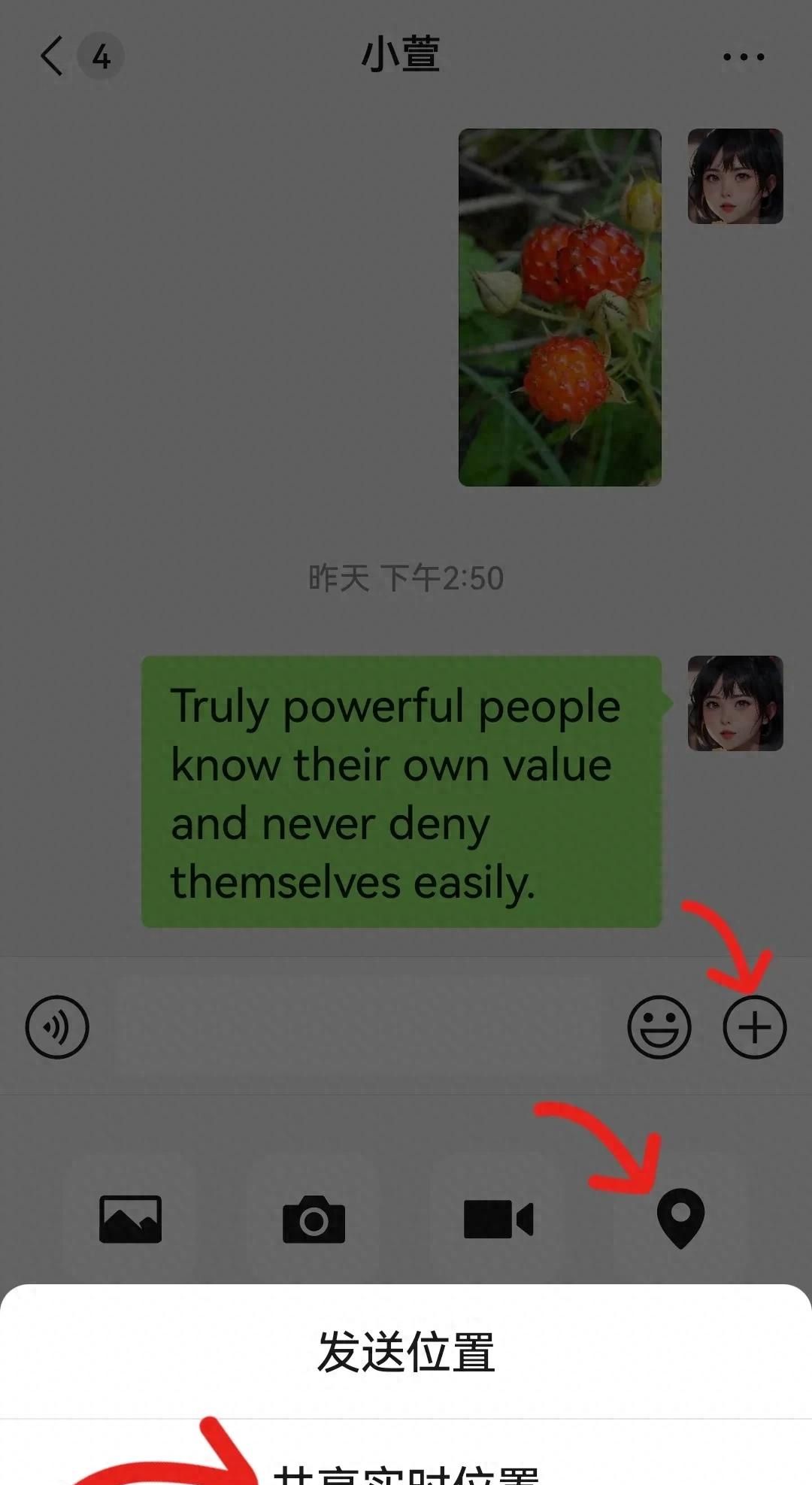






















暂无评论内容